【Kindle】日替わりセールが更新されないときの対処法!
皆さんKindleの日替わりセールが更新されない時の対処法をご存知ですか?ストアで:u検索をすることやトップの設定を変更するなどがあります。本記事ではそんな:u検索やトップページの設定等のKindleの日替わりセールが更新されない時の対処法をご紹介します。

目次
【Kindle】日替わりセールとは
まず初めに本章ではKindleの日替わりセールとは何かについてご紹介します。
Kindle本が24時間限定で割引販売される
Kindleの日替わりセールとはKindleの本が24時間限定で割引販売されているセールのことを指しています。このKindleセールは通常よりも割安に購入可能で、場所も取らないため本を購入しておくことができます。
セールの概要
Kindleの日替わりセールの概要について次項からご紹介します。
午前0時から午後11時59分まで有効
Kindleの日替わりセールは午前0時から午後11時59分まで有効なセールです。この時間以内に購入手月を行ってください。また割引価格は数時間前から確認できることもあります。
期間内に注文確定する必要がある
Kindleの日替わりセールは期間内に注文確定する必要があります。これは先述した通り上記の時間以内に注文確定となります。
 【Kindle Paperwhite】登録アカウントの変更方法をくわしく解説!
【Kindle Paperwhite】登録アカウントの変更方法をくわしく解説!【Kindle】日替わりセールで購入する方法
次にKindleの日替わりセールで購入する方法についてご紹介します。
購入の手順
Kindleの日替わりセールの購入の手順について次項からご紹介していきたいと思います。
日替わりセールのページにアクセスする
Kindleの日替わりセールの購入手順として、まずは日替わりセールのページにアクセスしてください。
電子書籍を選択し1-Clickで今すぐ買うで購入完了
Kindleの日替わりセールのページにアクセス後は電子書籍を選択し、1-Clickで今すぐ買うを押すことで購入完了となります。
 【Kindle】「フリーズ」して電源ボタンの長押しでもダメだったときの対処法!
【Kindle】「フリーズ」して電源ボタンの長押しでもダメだったときの対処法!【Kindle】日替わりセールが更新されないときの対処法
Kindleの日替わりセールが更新されない時の対処法についてご紹介します。
対処の手順
Kindleの日替わりセールが更新されない時の対処の手順について次項からご紹介していきたいと思います。
ブラウザで日替わりセールのトップページにアクセスする
まず初めにブラウザでKindleの日替わりセールのトップページにアクセスしてください。この時対称の本を確認しておいてください。
Kindleアプリでストアを開く
次にKindleアプリでストアを開くようにしてください。
:uを入力後検索をかける
次に検索欄に:uと入力してストアの更新を待って、商品が表示されるようになればKindleの日替わりセールが更新されない時の対処は完了となります。
更新の通知が表示されない場合の対処手順
次にKindleの日替わりセールの更新の通知が表示されない場合の対処手順についてご紹介していきたいと思います。
トップで設定からKindleを同期を行う
まず初めにアプリのホーム画面のトップページから設定に進みKindleの同期を選択して、同期してください。
もう一度上記作業を行う
そして前節でご紹介した作業をもう一度行ってください。作業とは:uで検索するなどです。
 【Windows10】「Kindle for PC」のダウンロード/インストールについて解説!
【Windows10】「Kindle for PC」のダウンロード/インストールについて解説!【Kindle】日替わりセールがまだ更新されないときの対処法
最後にKindleの日替わりセールがまだ更新されない時の対処法についてご紹介します。
対処の手順
Kindleの日替わりセールがまだ更新されない時の対処法について次項からご紹介していきたいと思います。
PC/スマホでブラウザから確認し購入する
Kindleの日替わりセールがまだ更新されない時の対処法として、アプリではなくPC/スマホでブラウザからKindleの日替わりセールにアクセス/確認し購入してみてください。
Amazon側に問題がある
Kindleの日替わりセールがまだ更新されない時の対処法として、アプリ側の不具合つまりAmazon側に問題があり更新されない場合があるため、対応を待つ必要があります。
まとめ
本記事ではKindleの日替わりセールが更新されない時の対処法についてご紹介しました。皆さんもKindleの日替わりセールが更新されないという時は、是非本記事を参考にしてみてください。
合わせて読みたい!アプリに関する記事一覧
 【濃厚接触通知アプリ】6月中旬公開を安倍首相が表明!
【濃厚接触通知アプリ】6月中旬公開を安倍首相が表明!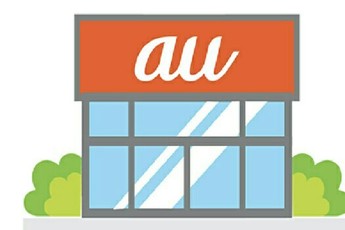 【au】8月末まで「迷惑メッセージ・電話ブロック」アプリを無償に!
【au】8月末まで「迷惑メッセージ・電話ブロック」アプリを無償に! 【世界初】オルゴール「Muro Box」はアプリで操作/自作曲に対応!
【世界初】オルゴール「Muro Box」はアプリで操作/自作曲に対応! 【会員制ライブ配信アプリ】「WACHAT(わちゃっと)」をソニーが開始!
【会員制ライブ配信アプリ】「WACHAT(わちゃっと)」をソニーが開始!












